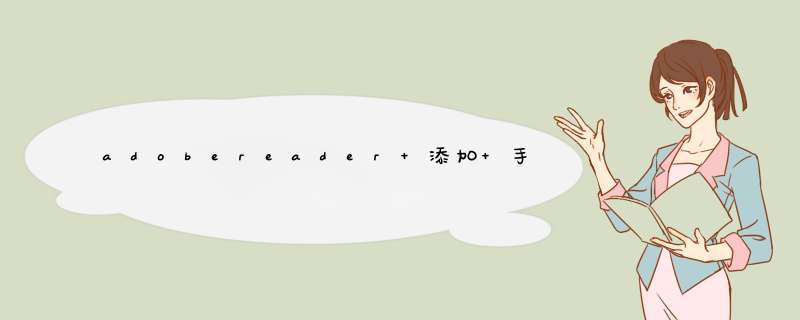
打开要签名的PDF,点击工具栏中的签名图标,请单击 签名 窗格。如果工具栏中未显示签名图标,请右键单击工具栏并选择文件添加文本或签名、在 绘制竖睁兄您的签名 栏中绘制您的手写签名。如果您对签名满意,请单击 接受 。
您可以选择键入、绘制或余袭导入签名。Reader将在您稍后签名的PDF中使用此签名,并单击您想要在PDF中放置签名的位置。
1、打开要增加个性签名的PDF文件2、点击工具栏里的“视图乎碰源”下拉菜单中的签名按钮。
3、单击右侧签名栏中的放置签名选项,d出放置签名对话框。
4、选择“绘制我的签名”,你可以用鼠标在签名绘制区域,绘制自己的签名 ,绘制完成后,单击“接受”。
5、在文档吵银内找到你要放置签名的部位,单击右侧的放置签名,将鼠标移动到签名的部位单击即可。
6、当你不想用文字作为你的签名,而是想采用图片时,在第四步中选择“使用图像”,可以载入你想使用的图像,单击”接受“,这是你的签名就变为可爱的图像了。如果你想采用证书,也可以在第四步选择”使用证书“选项。
7、当你的签名用烦了岁态,想换的时候,你可以单击右侧签名栏下的”放置签名“右侧的小三角,在下拉菜单中选择更改保存的签名即可。
欢迎分享,转载请注明来源:内存溢出

 微信扫一扫
微信扫一扫
 支付宝扫一扫
支付宝扫一扫
评论列表(0条)